
Bedienungsanleitung
AUTO
SETUP
MENU
RETURN
ENTER
FREEZE
AV
MUTE
COMPUTER
VIDEO
DEFAULT
FUNCTION
WIN.
INDEX-
DIGITAL ZOOM
VOLUME
Bedienungsanleitung für den Netzwerkbetrieb
LCD Projektor
Modell Nr.
PT-LB3E
PT-LB2VE
PT-LB1VE
TQBH0215-3 (G)M0510SS3041 -CH
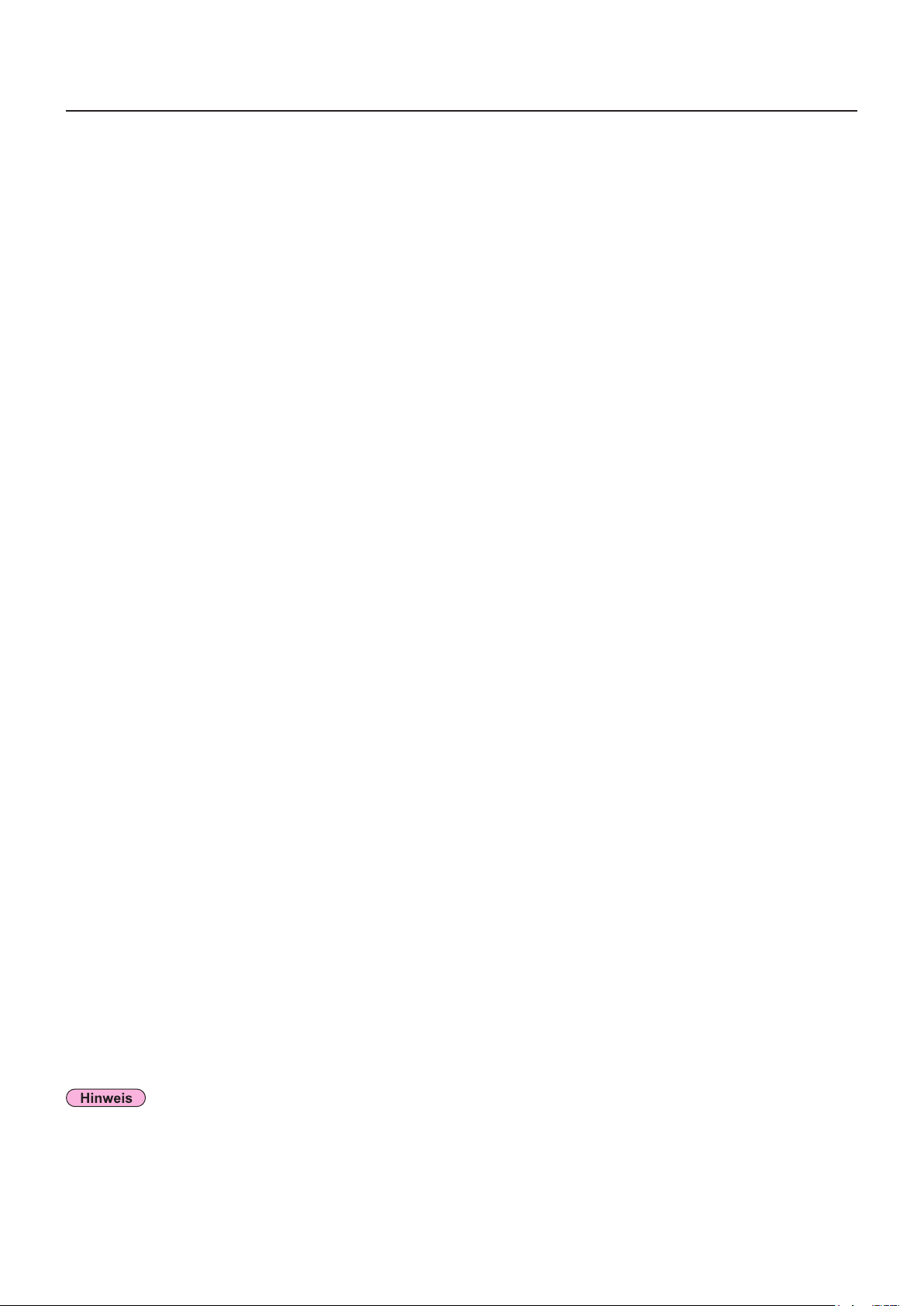
2
Inhalt
Aufforderung zum Datenschutz ···········································3
Was Sie machen können · · · · · · · · · · · · · · · · · · · · · · · · · · · · · · · · · · · · · · · · · · · · · · · ·3
Überprüfen Sie Ihren PC ·················································4
Erforderliche Betriebsumgebung eines zur Verbindung vorgesehenen PC ·······················4
Verbindung über das verdrahtete LAN · · · · · · · · · · · · · · · · · · · · · · · · · · · · · · · · · · · · ·4
Netzwerkeinstellung des Projektors · · · · · · · · · · · · · · · · · · · · · · · · · · · · · · · · · · · · · · ·5
Anzeigen des NETZWERKmen · · · · · · · · · · · · · · · · · · · · · · · · · · · · · · · · · · · · · · · · · · · · · · ·5
NETZWERK · · · · · · · · · · · · · · · · · · · · · · · · · · · · · · · · · · · · · · · · · · · · · · · · · · · · · · · · · · · · · · ·6
Einstellungen für verdrahtetes LAN · · · · · · · · · · · · · · · · · · · · · · · · · · · · · · · · · · · · · · · · · · · · · · · · · · · · · · · 6
Standardnetzwerkeinstellungen · · · · · · · · · · · · · · · · · · · · · · · · · · · · · · · · · · · · · · · · · · · · · · · · · · · · · · · · · ·6
NAMEN ÄNDERN ···························································7
NETZWERKSTEUERUNG ····················································7
STATUS · · · · · · · · · · · · · · · · · · · · · · · · · · · · · · · · · · · · · · · · · · · · · · · · · · · · · · · · · · · · · · · · · ·8
INITIALISIE. · · · · · · · · · · · · · · · · · · · · · · · · · · · · · · · · · · · · · · · · · · · · · · · · · · · · · · · · · · · · · · ·8
Verwendung eines Web-Browsers ·········································9
Vor dem Gebrauch der WEB-Kontrolle ·····················································9
Zugriff über Web-Browser · · · · · · · · · · · · · · · · · · · · · · · · · · · · · · · · · · · · · · · · · · · · · · · · · ·10
Fenster für Monitorinformationen ························································11
Fenster für Projektorsteuerung ··························································12
Fenster der detaillierten Konfiguration ····················································12
Passwort ändern-Fenster ·······························································16
Umschalten der Sprache · · · · · · · · · · · · · · · · · · · · · · · · · · · · · · · · · · · · · · · · · · · · · · · · · · · · · · · · · · · · · · ·16
Verwendung des PJLink-Protokolls · · · · · · · · · · · · · · · · · · · · · · · · · · · · · · · · · · · · · ·17
Unterstützte Befehle ·······················································17
Glossar ······························································18
Marken · · · · · · · · · · · · · · · · · · · · · · · · · · · · · · · · · · · · · · · · · · · · · · · · · · · · · · · · · · · · · ·18
Die Illustrationen und Bildschirmabbilder in diesem Handbuch unterscheiden sich möglicherweise von den
Bildschirmdarstellungen Ihres Computers.
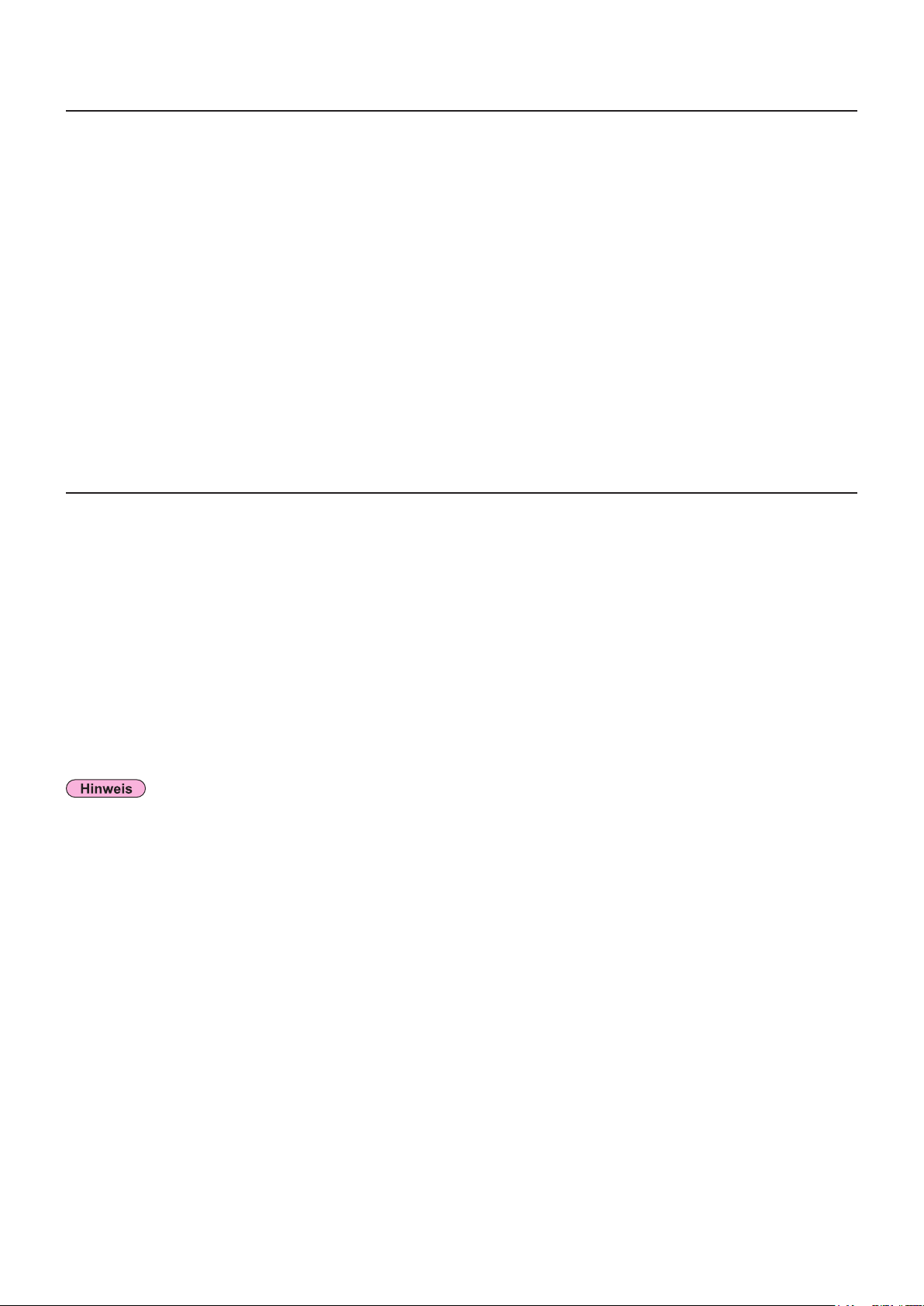
3
Aufforderung zum Datenschutz
Beim Betrieb dieses Produktes können folgende mögliche Sicherheitsverletzungen auftreten.
Verlust von privaten Informationen über dieses Produkt
•
Illegaler Betrieb dieses Produktes durch böswillige Dritte
•
Schädigung oder Einstellung des Betriebs dieses Produkts durch böswillige Dritte
•
Treffen Sie daher ausreichende Sicherheitsmaßnahmen.
Legen Sie Passwörter fest, und beschränken Sie die Anzahl der Benutzer, die Zugriff erhalten.
•
Stellen Sie sicher, dass Ihr Passwort möglichst schwer zu erraten ist.
•
Ändern Sie Ihr Passwort in regelmäßigen Abständen.
•
Panasonic Corporation und zugehörige Unternehmen fordern Kunden grundsätzlich nie direkt zur Mitteilung ihres Passworts
•
auf.
Bitte teilen Sie Ihr Passwort selbst dann nicht mit, wenn Sie von Dritten, die sich als Panasonic Corporation, ausgeben, direkt
dazu aufgefordert werden.
Verwenden Sie das Produkt nur in einem Netzwerk, das über ausreichende Sicherheitsmaßnahmen, beispielsweise eine
•
Firewall, verfügt.
Was Sie machen können
<WEB-Kontrolle> (Siehe Seite 9)
Wenn Sie den Web-Browser verwenden, sind folgende Vorgänge möglich.
Einstellen und Anpassen des Projektors
•
Anzeigen des Projektorstatus
•
Einstellung für die Nachrichtenübertragung
•
<PJLink> (Siehe Seite 17)
Kompatibel mit PJLink Klasse 1. Wenn Sie das PJLink-Protokoll verwenden, können folgende Vorgänge am Computer
ausgeführt werden:
Einstellen des Projektors
•
Abfragen des Projektorstatus
•
<Befehlssteuerung> (Siehe „SERIENTERMINAL“ in den „Technischen Informationen“ der Grundanleitung.)
Sie können den Projektor vom Computer aus steuern, indem Sie die Steuerungsbefehle der Serienterminals benutzen.
Wenn Sie „WEB-Kontrolle“, „PJLink“ oder „Steurungsbefehl“ benutzen, schalten Sie die [NETZWERKSTEUERUN] im
NETZWERK-Menü für den Projektor [EIN]. (Siehe Seite 7)
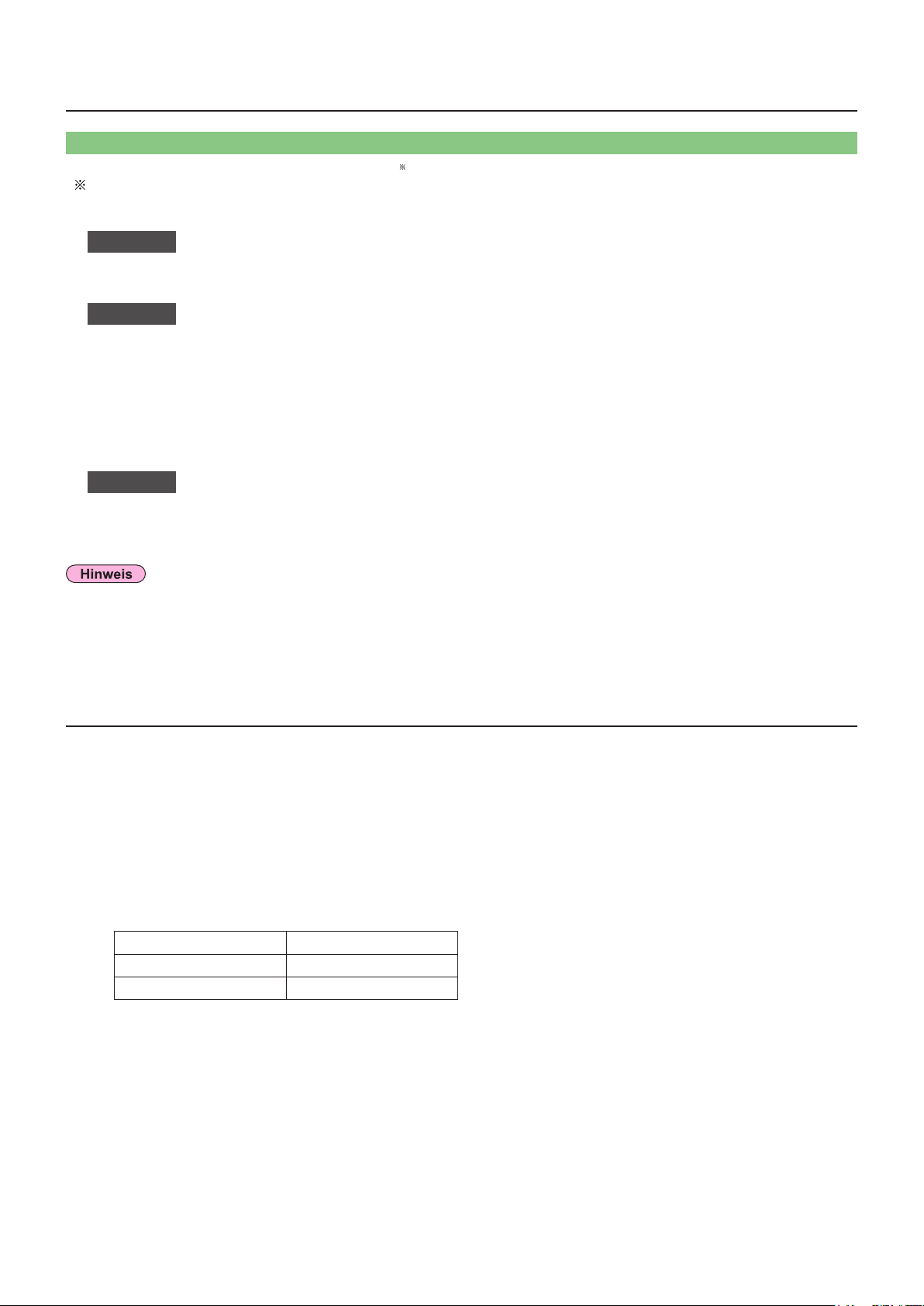
4
Überprüfen Sie Ihren PC
Erforderliche Betriebsumgebung eines zur Verbindung vorgesehenen PC
Zuerst prüfen Sie, ob Ihr Computer eine Draht-LAN-• Funktion hat.
LAN : „Glossar“ (Siehe Seite 18)
Vor dem Anschluss Ihres Computers an den Projektor prüfen Sie folgende Einstellungen.
•
Prüfung 1
Ist das Kabel richtig angeschlossen?
•
Benutzen Sie ein LAN-Kabel, das mit der Kategorie 5 oder höher verträglich ist.
•
Prüfung 2
<Computer mit eingebauter Funktion für verdrahtetes LAN>
Ist Ihr verdrahtetes LAN eingeschaltet?
•
<Computer ohne eingebaute Funktion für verdrahtetes LAN>
Wird der verdrahtete LAN-Adapter richtig erkannt?
•
Ist der verdrahtete LAN-Adapter eingeschaltet?
•
Der verdrahtete LAN-Adapter muss im Voraus installiert werden.
•
Einzelheiten zur Installation des Treibers finden Sie in den Anweisungen, die mit dem verdrahteten LAN-Adapter
mitgeliefert wurden.
Prüfung 3
Der Webbrowser ist für den Gebrauch der WEB-Kontrolle notwendig.
•
Kompatibel mit OS : Windows XP/Windows Vista/Windows 7, Mac OS X v10.4/v10.5/v10.6
•
Verträglicher Webbrowser : Internet Explorer 6.0/7.0/8.0,• Safari 2.0/3.0/4.0
Berühren Sie kein Netzwerkterminal ider metallene Teile des Netzwerkkabels, anderenfalls kann der statische Strom von der
Hand (dem Körper) entstehen und eine Fehlfunktion auslösen.
Für LAN-Kabel
Einstellungen für verdrahtetes LAN
Für Webbrowser
Verbindung über das verdrahtete LAN
Die Verbindung kann über ein verdrahtetes Netzwerk hergestellt werden. Bevor Sie irgendwelche Einstellungen ändern,
erkundigen Sie sich bei Ihrem Systemadministrator über die Netzwerkeinstellungen.
Schalten Sie den PC ein.
1
Nehmen Sie die Netzwerkeinstellung nach Absprache mit Ihrem
2
System-Administrator vor.
Wenn der Projektor mit den Standardeinstellungen (siehe Seite 6) betrieben wird, kann der Personalcomputer mit den
folgenden Netzwerk-Einstellungen verwendet werden.
IP ADRESSE 192.168.10.101
SUBNET-MASKE 255.255.255.0
STANDARDGATEWAY 192.168.10.1
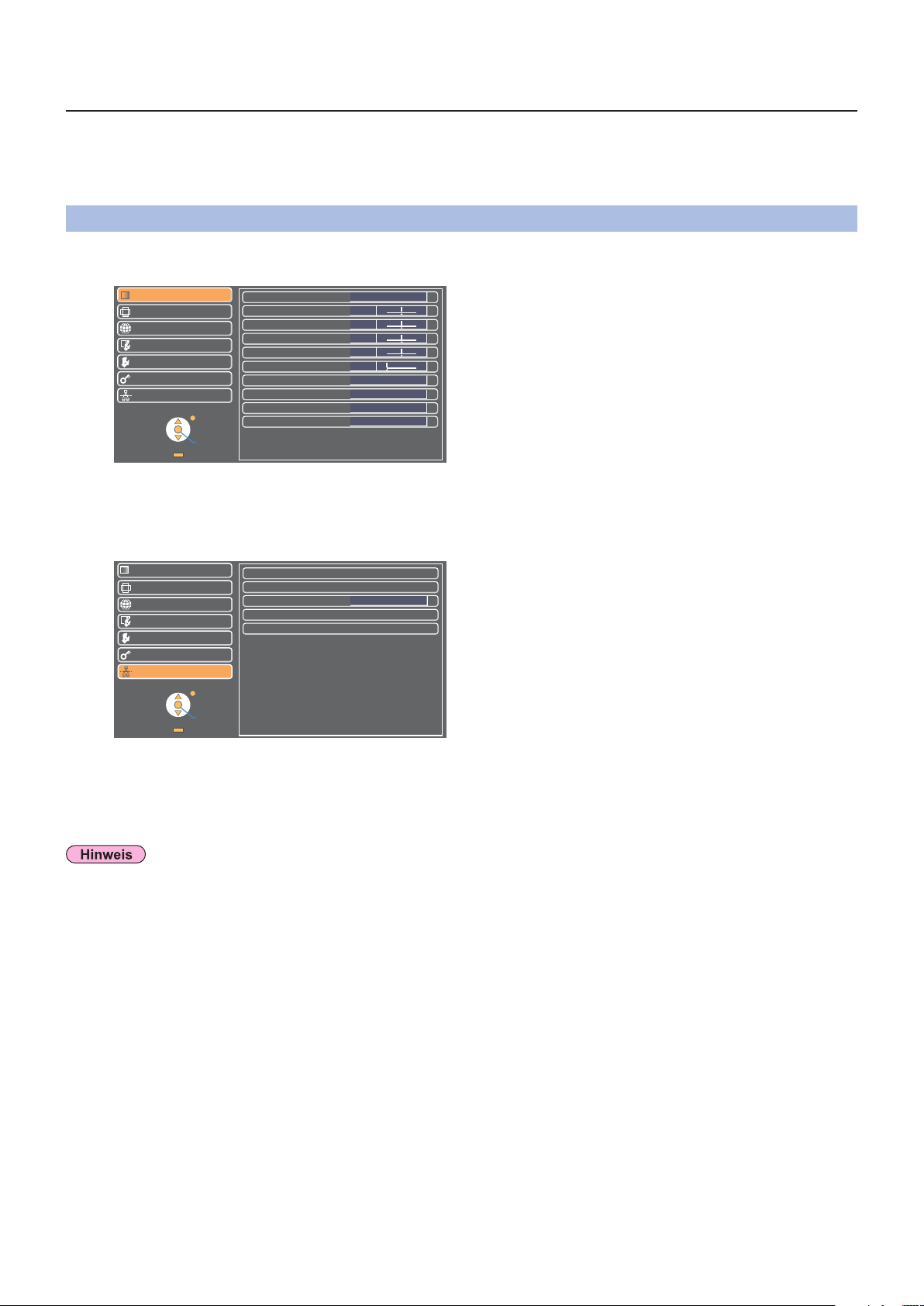
5
Netzwerkeinstellung des Projektors
FUNKTION
ENTER
WAHL
ZURÜCK
SPRACHE
PROJEKTOR EINST.
SICHERHEIT
NETZWERK
POSITION
ANZEIGE OPTION
BILD
BILDAUSWAHL
KONTRAST
HELLIGKEIT
FARBE
TINT
DYNAMIK
0
−+
0
−+
0
−+
0
−+
BILDSCHÄRFE
FARBTON
DAYLIGHT VIEW
RAUS CHUNT ERDRÜ CKUN G
TV-SYSTEM
STANDARD
AUTO
AUS
AUTO
0
−+
KABEL-NETZWERK
NAMEN ÄNDERN
STATUS
INITIALISIE.
NETZWERKSTEUERUNG
EIN
SPRACHE
PROJEKTOR EINST.
SICHERHEIT
NETZWERK
POSITION
ANZEIGE OPTION
BILD
FUNKTION
ENTER
WAHL
ZURÜCK
Wenn die Standardeinstellungen beim Herstellen einer Verbindung zwischen einem PC und einem Projektor nicht verwendet
werden
geändert werden
1
2
sollen, gehen Sie wie nachstehend beschrieben vor, um das Menü anzuzeigen, in dem die Standardeinstellungen
können.
Anzeigen des NETZWERKmen
Drücken Sie die Taste [MENU] (MENÜ) am Projektor.
Daraufhin erscheint das Hauptmenü MENÜ auf dem Bildschirm.
Wählen Sie das Menü [NETZWERK] mit den Tasten [▲▼] aus.
Das Netzwerkmenü wird angezeigt.
Drücken Sie die Taste [ENTER]
3
Sie können den Punkt im Untermenü wählen.
In Fällen, in denen ein Menüeintrag nicht eingestellt werden kann oder eine Funktion nicht zur Verfügung steht, erscheint der
entsprechende Eintrag nicht auf dem Bildschirm und kann selbst nach Drücken der Taste [ENTER] ausgeführt werden.
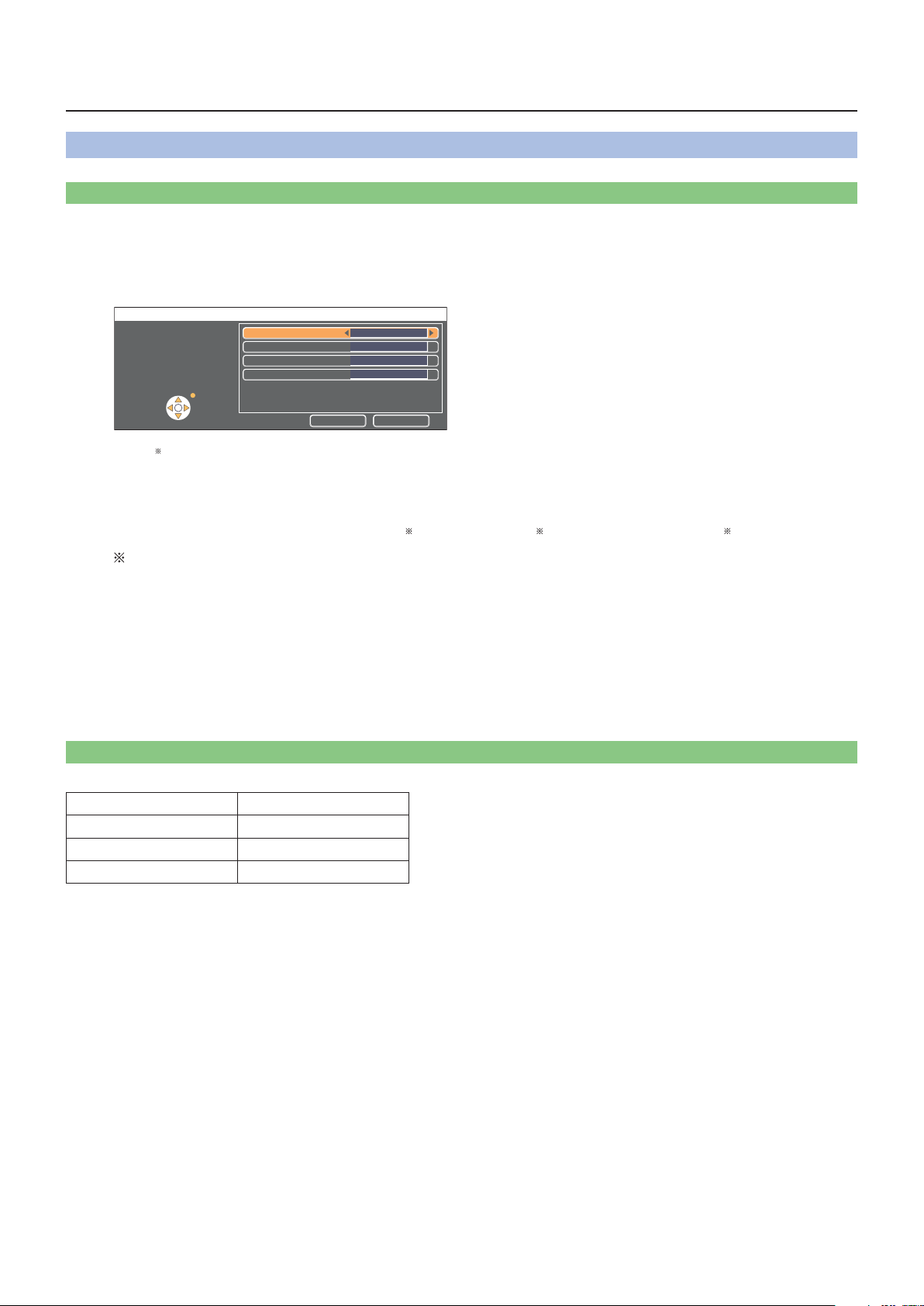
6
Netzwerkeinstellung des Projektors (Fortsetzung)
EINSTELLUNGEN KABEL
JA NEIN
NEIN
WAHL
DHCP
IP ADRESSE
SUBNET-MASKE
STANDARDGATEWAY
192.168. 10.100
AUS
192.168. 10. 1
255.255.255. 0
NETZWERK
Einstellungen für verdrahtetes LAN
Sie können die detaillierten Einstellungen für das verdrahtete LAN konfigurieren.
Wählen Sie im Netzwerkmenü die Option [KABEL-NETZWERK], und drücken Sie auf
1
die Taste [ENTER].
DHCP
EIN: Wenn ein DHCP-Server im Netzwerk vorhanden ist, mit dem der Projektor verbunden ist, wird die IP-Adresse
automatisch erfasst.
AUS: Wenn in dem Netzwerk, mit dem der Projektor verbunden ist, kein DHCP-Server vorhanden ist, richten Sie
zusätzlich die Einträge [IP ADRESSE
DHCP : „Glossar“ (Siehe Seite 18)
], [SUBNET-MASKE ] und [STANDARDGATEWAY ] ein.
Wählen Sie jeden Punkt mittels der Tasten [▲▼] und ändern Sie die Einstellungen,
2
indem Sie der Gebrauchsanweisung folgen.
Wählen Sie [JA] mit den Tasten [▲▼] und drücken Sie die Taste [ENTER].
3
Standardnetzwerkeinstellungen
Die folgenden Einstellungen werden vor dem Projektorversand vom Werk eingestellt.
DHCP AUS
IP ADRESSE 192.168.10.100
SUBNET-MASKE 255.255.255.0
STANDARDGATEWAY 192.168.10.1

7
Netzwerkeinstellung des Projektors (Fortsetzung)
KABEL-NETZWERK
NAMEN ÄNDERN
STATUS
INITIALISIE.
NETZWERKSTEUERUNG
EIN
SPRACHE
PROJEKTOR EINST.
SICHERHEIT
NETZWERK
POSITION
ANZEIGE OPTION
BILD
FUNKTION
ENTER
WAHL
ZURÜCK
KABEL-NETZWERK
NAMEN ÄNDERN
STATUS
INITIALISIE.
NETZWE RKSTEUERU NG
EIN
SPRACHE
PROJEKTOR EINST.
SICHERHEIT
NETZWERK
POSITION
ANZEIGE OPTION
BILD
FUNKTION
WAHL
ZURÜCK
NAMEN ÄNDERN
A B C D E F G H I J K L M
N a O b P c Q d R e S f T g U h V i W j X k Y l Z
m
n 1 o 2 p 3 q 4 r 5 s 6 t 7 u 8 v 9 w 0 x
LEERZ.
LÖSCHEN
y z
! " # $ % & ’ *
+
-
/
/
=
? @ ^
_ ` | ~
( )
< >
[ ] { } , . : ;
******
JA NEIN
LÖSCHE
ENTER
WAHL
ZURÜCK
NAMEN ÄNDERN
Sie haben die Möglichkeit, den Projektornamen im Netzwerk zu ändern.
Wählen Sie [NAMEN ÄNDERN] im NETZWERK-Menü und drücken Sie die Taste
1
[ENTER].
Wählen Sie Zeichen mit den Tasten [◄►▲▼] und drücken
2
Sie die Taste [ENTER], um den Projektornamen einzugeben.
Wählen Sie [LÖSCHEN], um alle eingegebenen Zeichen zu entfernen. Drücken Sie
die Taste [DEFAULT] (Standard) auf der Fernbedienung, um den im Eingabefeld mit
dem Cursor ausgewählten Buchstaben zu löschen.
Wählen Sie [JA] mit den Tasten [◄►▲▼] und drücken Sie
3
die Taste [ENTER].
Wählen Sie [NEIN], um die Änderungen abzuwählen.
NETZWERKSTEUERUNG
Setzen Sie es auf „EIN“, wenn Sie den Projektor von Computer aus steuern wollen, der ans Netzwerk angeschlossen ist.
Wählen Sie [NETZWERKSTEUERUNG] im NETZWERK-Menü.
1
Markieren Sie [EIN] oder [AUS] mit der Taste [◄►].
2
Wenn Sie [NETZWERKSTEUERUNG] einschalten, stehen „WEB control“ (WEB-Kontrolle), „PJLink“ und „Command control“
(Befehlssteuerung) zur Verfügung.
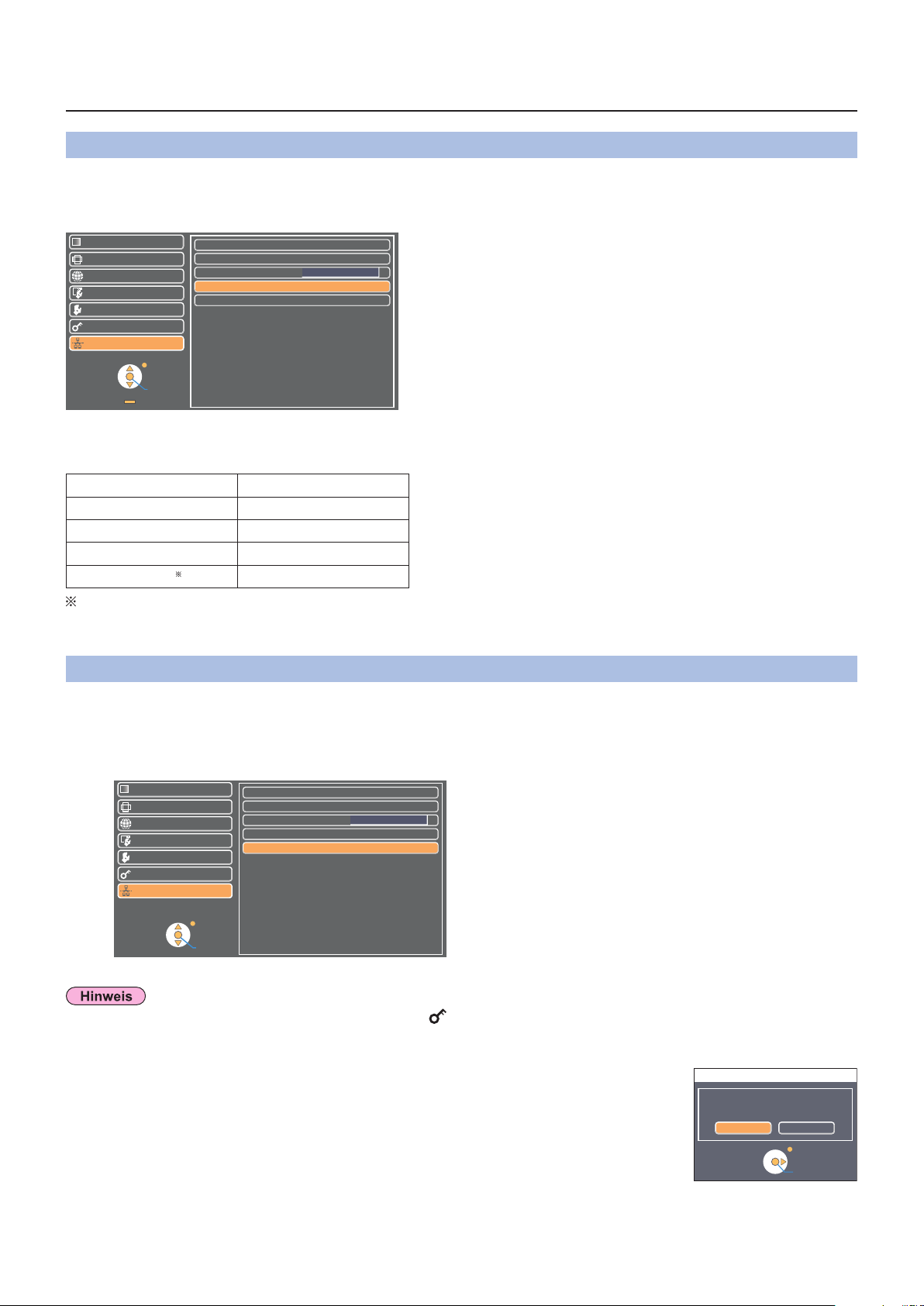
8
Netzwerkeinstellung des Projektors (Fortsetzung)
KABEL-NETZWERK
NAMEN ÄNDERN
STATUS
INITIALISIE.
NETZWERKSTEUERUNG
EIN
ENTER
SPRACHE
PROJEKTOR EINST.
SICHERHEIT
NETZWERK
POSITION
ANZEIGE OPTION
BILD
FUNKTION
WAHL
ZURÜCK
KABEL-NETZWERK
NAMEN ÄNDERN
STATUS
INITIALISIE.
NETZWERKSTEUERUNG
EIN
ENTER
SPRACHE
PROJEKTOR EINST.
SICHERHEIT
NETZWERK
POSITION
ANZEIGE OPTION
BILD
WAHL
ZURÜCK
INITIALISIE.
ENTER
WAHL
ZURÜCK
INITIALISIE.
JA NEIN
STATUS
Daraufhin werden die aktuellen Einstellungen angezeigt.
Wählen Sie [STATUS] im NETZWERK-Menü und drücken Sie die Taste [ENTER].
Der Status folgender Netzwerke wird angezeigt:
NETZWERK
DHCP „EIN“ - „AUS“
IP ADRESSE (Siehe Seite 6)
SUBNET-MASKE (Siehe Seite 6)
STANDARDGATEWAY (Siehe Seite 6)
MAC ADRESSE
MAC-ADRESSE : „Glossar“ (Siehe Seite 18)
—
INITIALISIE.
Sie können die Netzwerkeinstellung auf die werkseitig voreingestellte Standardeinstellung des Projektors zurücksetzen.
Wählen Sie [INITIALISIE.] im NETZWERK-Menü and und drücken Sie die Taste
1
[ENTER].
Das Passwort wurde eingegeben, wenn [PASSWORT] im „ SICHERHEIT“ Menü [EIN]-geschaltet wurde.
Markieren Sie [JA] mit den Tasten [◄►], und drücken Sie dann die
2
Taste [ENTER].

9
Verwendung eines Web-Browsers
KABEL-NETZWERK
NAMEN ÄNDERN
STATUS
INITIALISIE.
NETZWE RKSTEUERU NG
EIN
SPRACHE
PROJEKTOR EINST.
SICHERHEIT
NETZWERK
POSITION
ANZEIGE OPTION
BILD
FUNKTION
WAHL
ZURÜCK
Dient zur Steuerung eines Projektors über den Web-Browser eines PC. Diese Methode wird als „WEB control“ (WEB-Kontrolle)
bezeichnet.
(Das nachstehende Beispiel zeigt die Verwendung von Microsoft Internet Explorer.)
Vor dem Gebrauch der WEB-Kontrolle
Schließen Sie den Projektor und den Computer mit dem LAN-Kabel an. (Siehe Seite 4)
Einstellungen am Projektor
Schalten Sie die [NETZWERKSTEUERUNG] im NETZWERK-Menü [EIN].
Wählen Sie die [NETZWERKSTEUERUNG] im NETZWERK-Menü.
1
Wählen Sie [EIN] mit den Tasten [◄►].
2
EIN: Die Steuerung über Web-Browser ist freigegeben.
AUS: Die Steuerung über Web-Browser ist gesperrt.
Einstellungen am PC
Proxy-Server-Einstellungen
Heben Sie die Proxy-Einstellungen des verwendeten Web-Browsers auf.
1
2
3
4
Öffnen Sie das Fenster <Internet Properties> (Interneteigenshaften).
MarkierenSie[Start](Start)→[ControlPanel](BEDIENFELD)→[NetworkandInternetConnections](Netzwerk-und
Internetverbindungen)→[InternetOption](Internetoptionen).
Klicken Sie auf die Registerkarte [Connections] (Anschlüsse) → [LAN Settings]
(LAN-Einstellungen).
Wenn [Use a proxy server for your LAN] (Benutzen Sie den
Proxy-Server für Ihr LAN) geprüft wurde, entfernen Sie die
Prüfung.
Falls das Kontrollkästchen [Use automatic configuration
script] (Automatisches konfigurationsskript verwenden)
aktiviert ist, entfernen Sie das Häkchen.
Klicken Sie auf [OK].

10
Verwendung eines Web-Browsers (Fortsetzung)
http://10.69.104.56
Freigeben von JavaScript
Falls JavaScript momentan gesperrt ist, geben Sie es frei.
Öffnen Sie das Fenster <Internet Properties> (Interneteigenshaften).
1
MarkierenSie[Start](Start)→[ControlPanel](Systemsteuerung)→[NetworkandInternetConnections](Netzwerk-und
Internetverbindungen)→[InternetOption](Internetoptionen).
Klicken Sie auf die Registerkarte [Security] (Sicherheit ) und stellen Sie den
2
Sicherheitsstufe auf [Default Level ] (Standardstufe) ein, oder wählen Sie [Custom
Level] (Kundenstufe) und prüfen Sie den Kontrollkasten [Enable] (Freigabe) unter
[Active scripting] ( Aktivskripten).
Zugriff über Web-Browser
Starten Sie den Webbrowser, und geben Sie die IP-Adresse ein, die an den Projektor
1
eingestellt ist.
Der Web-Browser wird gestartet, und das Beglaubigungsfenster wird angezeigt.
<Hauptfenster>
Geben Sie den Benutzernamen und das Passwort ein.
2
Klicken Sie auf [OK].
3
Das Fenster <Monitored information> (Überwachte Betriebsdaten) wird angezeigt. (11 Seite)
Folgende werkseitige Standardeinstellungen gelten für Benutzername und Passwort:
•
Benutzername: user1 (mit der Benutzerberechtigung admin1 (Administratorberechtigung))
Passwort: panasonic (in Kleinbuchstaben)
Der Administrator hat einen vollen Zugang zu allen Funktionen. Der Benutzer hat einen Zugang zu „Status“, „Projektor-
•
Kontrolle“ und „Passwort ändern“. (Der Benutzer kat keinen Zugang zu „Detaillierter Konfiguration“.)
Das auf dieser Seite verwendete Passwort dient zum Zugriff auf das Fenster für Web-Kontrolle.
•
Wird dreimal hintereinander ein falsches Passwort eingegeben, so wird das System mehrere Minuten lang gesperrt.
•
Wenn Sie die Netzwerkeinstellungen initialisieren, ist das Passwort zu „panasonic“ zurückgesetzt. Ändern Sie das Passwort
•
zu einem passenden.
Stellen Sie sicher, dass Ihr Passwort möglich schwer zu erraten ist.
•
Ändern Sie Ihr Passwort in regelmäßigen Abständen.
•
Wenn Sie das Passwort vergessen haben, führen Sie [INITIALISIEREN] im NETZWERK-Menü des Projektors aus
•
(Siehe Seite 8), und setzen Sie ein neues im „Passwort ändern“-Fenster Ihres Webbrowsers. (Siehe Seite 16).
Panasonic Corporation und zugehörige Unternehmen fordern Kunden grundsätzlich nie direkt zur Mitteilung ihres Passworts auf.
•
Bitte teilen Sie Ihr Passwort selbst dann nicht mit, wenn Sie von Dritten, die sich als Panasonic Corporation ausgeben, direkt
dazu aufgefordert werden.
Je nach dem verwendeten Web-Browser kann es vorkommen, dass das Hauptfenster nicht erscheint. In einem solchen
•
Fall starten Sie den Web-Browser erneut, oder drücken Sie z.B. die Tastenkombination [Ctrl] + [R] an der Tastatur, um den
Bildschirm zu aktualisieren.
Während der Web-Browser auf Wählvernetzung eingestellt ist, kann keine Verbindung hergestellt werden. Heben Sie die
•
Einstellung für Wählvernetzung auf.
Es kann vorkommen, dass mehrere Sekunden verstreichen, bevor der Web-Browser startet.
•
(Siehe Seite 16)

11
Verwendung eines Web-Browsers (Fortsetzung)
Fenster für Monitorinformationen
Auf dieser Seite wird der Status des Projektors angezeigt.
Um auf diese Seite von den anderen Seiten zuzugreifen, klicken Sie auf [Status] (Status) im Hauptmenü (auf der linken Seite des Fensters).
Projector status (Projektorstatus)
Klicken Sie in diesem Fenster auf das Register [Projector
status] (Projektorstatus).
Network status (Netzwerkstatus)
Klicken Sie in diesem Fenster auf das Register [Network
status] (Netzwerkstatus).
Die Monitorinformationen werden in einem bestimmten Zeitintervall aktualisiert, doch können Sie die aktuellen Informationen
jederzeitüberprüfen,indemSieauf[View](Anzeigen)→[Refresh](Aktualisieren)klicken.
Wenn bei den überwachten Betriebsdaten die Meldung [SELF
TEST Error (Detail)] (Eigentest-Fehler(Details)) angezeigt wird,
klicken Sie
MAIN CPU BUS (Systembus Zentraleinheit)
FAN (Lüfter) Eine Störung des Lüfters oder seiner Antriebsschaltung ist aufgetreten. Bitte konsultieren Sie
INPUT AIR TEMPERATURE
(Lufttemperatur Einlass)
OUTPUT AIR TEMPERATURE
(Lufttemperatur Auslass)
LAMP REMAIN TIME
(Verbleibende Zeit der Lampe)
LAMP STATUS
(Lampenstatus)
INPUT AIR TEMP.SENSOR
(Zuluft-Temperatursensor)
OUTPUT AIR TEMP.SENSOR
(Abluft-Temperatursensor)
BATTERY (Batterie) Die Batterie muss ausgewechselt werden. Bitte konsultieren Sie Ihren Fachhändler.
AIR FILTER (LUFTFILTER) Der Luftfilter ist mit Staub verstopft.
auf diesen Eintrag, um die Fehlerdetails anzuzeigen.
Wenn die Meldung [FAILED] (Fehler) angezeigt wird
Eintrag Beschreibung
Eine Störung der Mikroprozessor-Schaltung ist aufgetreten. Bitte konsultieren Sie Ihren Fachhändler.
Ihren Fachhändler.
Die Zuluft-Temperatur ist zu hoch. Der Projektor wird wahrscheinlich in einer Umgebung mit
hoher Temperatur, beispielsweise in der Nähe einer Heizung verwendet.
Die Temperatur im Bereich der Lampe ist zu hoch. Der Luftauslass ist wahrscheinlich blockiert.
Die aufgelaufene Gesamtbetriebzeit der Lampe hat ihren Grenzwert erreicht, so dass die
Lampe ausgewechselt werden muss.
Die Lampe hat sich nicht eingeschaltet.
Warten Sie, bis sich die Lampe ausreichend abgekühlt hat, bevor Sie den Projektor wieder einschalten.
Eine Störung des Zuluft-Temperatursensors ist aufgetreten. Bitte konsultieren Sie Ihren
Fachhändler.
Eine Störung des Abluft-Temperatursensors ist aufgetreten. Bitte konsultieren Sie Ihren
Fachhändler.
Reinigen Sie den Luftfilter. (Siehe Seite 46 „Grundanleitung Bedienungsanleitung“)
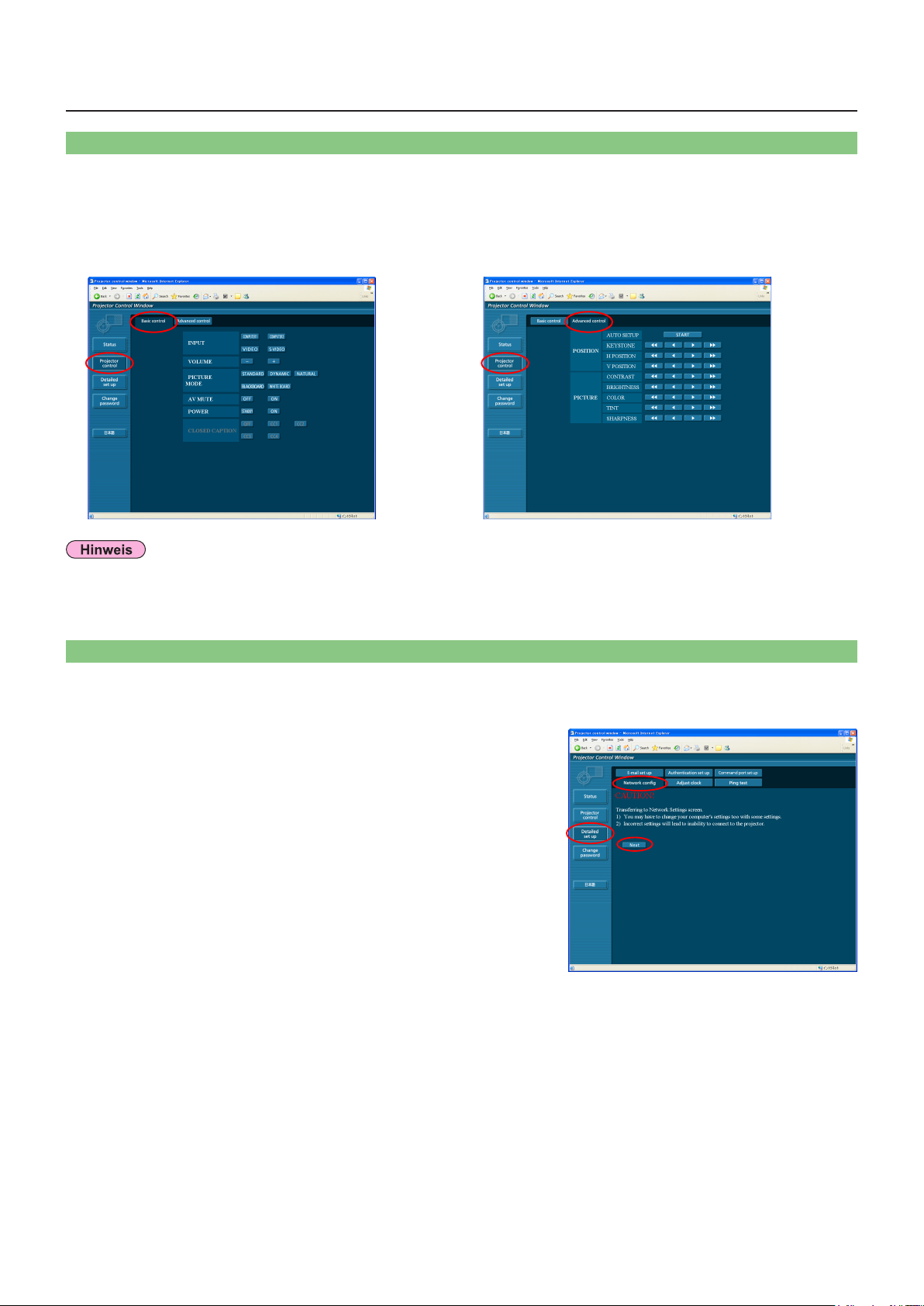
12
Verwendung eines Web-Browsers (Fortsetzung)
Fenster für Projektorsteuerung
Hier können verschiedene Projektor-Einstellungen vorgenommen werden.
Um von anderen Seiten auf diese Seite zuzugreifen, klicken Sie im Hauptmenü (auf der linken Seite des Fensters).
Fenster für grundlegende Steuerung
Klicken Sie in diesem Fenster auf das Register [Basic
control] (Grundlegende Steuerung).
Unmittelbar nach Einschalten der Stromzufuhr kann die Verbindung zum Projektor u.U. nicht aufgebaut werden. In einem solchen
Fall warten Sie bitte etwas, bevor Sie die Verbindung herstellen.
Fenster für erweiterte Steuerung
Klicken Sie in diesem Fenster auf das Register [Advanced
control] (Erweiterte Steuerung).
Fenster der detaillierten Konfiguration
Netzwerkkofiguration
Sie können detaillierte Draht-LAN-Einstellungen setzen.
Klicken Sie auf [Detailed set up] (Detaillierte
1
Einstellungen) → [Network config]
(Netzwerkkonfiguration) im Menü.
Bestätigen Sie die Meldunge, die auf dem
2
Bildschirm erscheinen, und klicken Sie auf
[Next] (WEITER).
Das Fenster mit den aktuellen Einstellungen wird angezeigt.
Um die LAN-Einstellungen zu ändern, klicken Sie auf [Change]
•
(Ändern).
Um zum vorherigen Fenster zurückzukehren, klicken Sie auf
•
[Back] (Zurück).
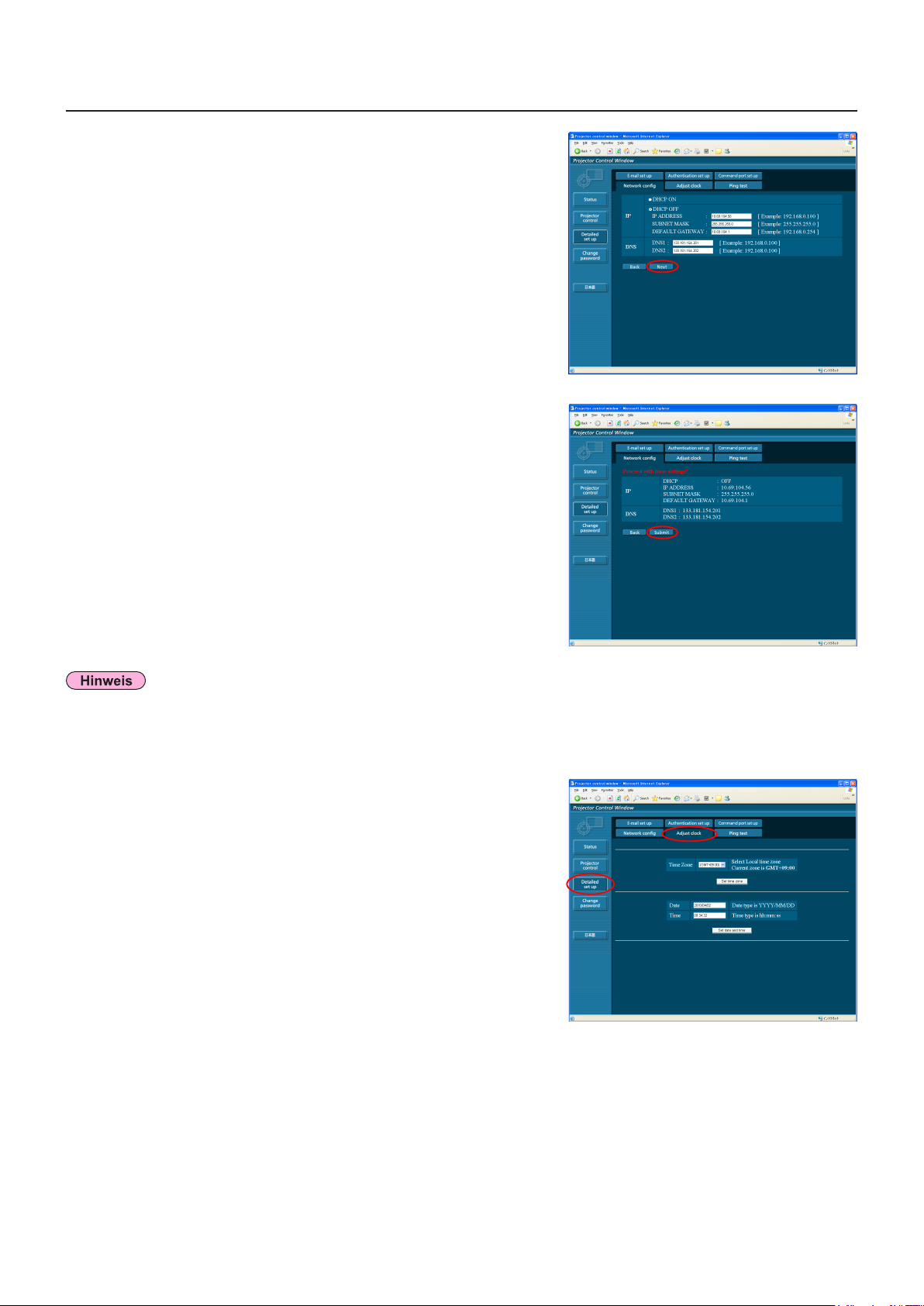
13
Verwendung eines Web-Browsers (Fortsetzung)
Vervollständigen Sie Ihre Detaileinstellungen,
3
und klicken Sie auf [Next] (Weiter).
Wenn Sie auf [Next] (Weiter) klicken, wird die nächste Seite
angezeigt, auf der Sie die Detaileinstellungen wunschgemäß
fortsetzen können.
Wenn alle erforderlichen Einträge eingegeben sind, wird ein
Bestätigungsfenster eingeblendet.
Klicken Sie auf [Submit] (Absenden).
4
Die Einstellungen werden nun registriert.
Wenn Sie die momentan verwendeten LAN-Einstellungen geändert haben, wird die Verbindung unter Umständen unterbrochen.
[Adjust clock] (Uhr einstellen)
KlickenSieindemMenüauf[Detailedsetup](Detaileinstellungen)→[Adjust
clock] (Uhr einstellen).
Time zone (Zeitzone):
Wählen Sie die Zeitzone aus, und klicken Sie auf [Set time
zone] (Zeitzone einstellen).
Time (Datum und Uhrzeit):
Geben Sie unter [Date] (Datum) das Datum und unter [Time]
(Uhrzeit) die aktuelle Uhrzeit ein, und klicken Sie anschließend
auf [Set date and time] (Datum und Uhrzeit einstellen).

14
Verwendung eines Web-Browsers (Fortsetzung)
E-Mail-Einstellungen
Sie können zwei E-Mail-Empfänger eingeben.
Klicken Sie in dem Menü auf [Detailed set up] (Detaileinstellungen)
→[E-mailsetup](E-Maileinrichten).
[MAIL SERVER] (E-Mail-Server)
•
ENABLE (Aktivieren):
Aktivieren oder deaktivieren Sie die E-Mail-Übertragung.
SMTP SERVER NAME (Name des SMTP-Servers):
Geben Sie den Namen des SMTP-Servers ein.
[MAIL OPTION] (E-Mail-Option)
•
MAIL FROM (Absender):
Geben Sie hier die E-Mail-Adresse des Absenders ein.
MEMO (Beschreibung):
Geben Sie eine Beschreibung des Absenders ein.
[TEMPERATURE WARNING SET UP] (Temperaturwarnung einrichten)
•
MINIMUM TIME (Intervall):
Geben Sie hier das Zeitintervall für das Absenden der E-Mails ein.
INPUT AIR TEMPERATURE (Zuluft-Temperatur):
Geben Sie an, bei welcher Temperatur am Zuluft-Temperatursensor
eine Warnmeldung gesendet werden soll.
[E-MAIL ADDRESS] (E-Mail-Adresse)
•
E-MAIL ADDRESS (E-Mail-Adresse):
Geben Sie die E-Mail-Adresse des Empfänger ein.
MAIL CONTENTS (E-Mail-Inhalte):
Ändern Sie nach Bedarf den Nachrichtentyp.
Wenn die Nachrichten an Mobiltelefone gesendet werden, wählen Sie „SIMPLE“ (Einfach).
ERROR (Fehler):
Wählen Sie ON (Ein), wenn bei auftretenden Fehlern E-Mails gesendet werden sollen.
LAMP RUNTIME (Lampenbetriebszeit):
Wählen Sie ON (Ein), wenn bei erreichtem Grenzwert für „at REMAIN“ (Verbleibende Zeit der Lampe) eine E-Mail
gesendet werden soll.
INPUT AIR TEMPERATURE (Zuluft-Temperatur):
Wählen Sie ON (Ein), wenn bei Überschreitung des Wertes unter [TEMPERATURE WARNING SET UP]
(Temperaturwarnung einrichten) eine E-Mail gesendet werden soll.
PERIODIC REPORT (Regelmäßiger Bericht):
Zum ausgewählten Zeitpunkt (Datum, Uhrzeit) wird eine Meldung mit dem Projektorstatus gesendet.
Wenn Sie auf [submit] (Absenden) klicken, werden die Einstellungen übernommen.
Konsultieren Sie Ihren Systemadministrator auf MAIL SERVER und E-MAIL-ADRESSE-Einstellungen.
Ping-Test
Sie können über einen Mailserver, POP-Server, DNS-Server oder
ähnliches feststellen, ob eine Netzwerkverbindung hergestellt wurde.
Klicken Sie im Netzwerkhauptmenü auf [Detailed set up]
(Detaileinstellungen)→[PingTest](Ping-Test)imMenü.
Geben Sie die IP-Adresse ein :
Geben Sie die IP-Adresse des zu testenden Servers ein, und klicken
Sie auf [Submit] (Absenden).
Bei erfolgreicher Verbindung erscheint folgende Anzeige.
Bei fehlgeschlagener Verbindung erscheint folgende Anzeige.

15
Verwendung eines Web-Browsers (Fortsetzung)
=== Panasonic projector report(CONFIGURE) ===
Projector Type : LB2V
Serial No : D234567AB
----- E-mail setup data -----
TEMPERATURE WARNING SETUP
MINIMUM TIME at [ 60] minutes interval
INPUT AIR TEMPERATURE Over [ 38C / 100F ]
ERROR [ ON ]
LAMP RUNTIME [ ON ] at REMAIN [ 400] H
LAMP RUNTIME [ ON ] at REMAIN [ 200] H
INPUT AIR TEMPERATURE [ ON ]
PERIODIC REPORT
Sunday [ ON ] Monday [ ON ] Tuesday [ ON ] Wednesday [ ON ]
Thursday [ ON ] Friday [ ON ] Saturday [ ON ]
00:00 [ ON ] 01:00 [ ON ] 02:00 [ ON ] 03:00 [ ON ]
04:00 [ ON ] 05:00 [ ON ] 06:00 [ ON ] 07:00 [ ON ]
08:00 [ ON ] 09:00 [ ON ] 10:00 [ ON ] 11:00 [ ON ]
12:00 [ ON ] 13:00 [ ON ] 14:00 [ ON ] 15:00 [ ON ]
16:00 [ ON ] 17:00 [ ON ] 18:00 [ ON ] 19:00 [ ON ]
20:00 [ ON ] 21:00 [ ON ] 22:00 [ ON ] 23:00 [ ON ]
----- check system -----
MAIN CPU BUS [ OK ]
FAN [ OK ]
INPUT AIR TEMPERATURE [ OK ]
OUTPUT AIR TEMPERATURE [ OK ]
LAMP REMAIN TIME [ OK ]
LAMP STATUS [ OK ]
INPUT AIR TEMP.SENSOR [ OK ]
OUTPUT AIR TEMP.SENSOR [ OK ]
BATTERY [ OK ]
AIR FILTER [ OK ]
(Error code 00 00 00 00 00 00 00 00)
Input air temperature : 24 degC / 75 degF
Output air temperature : 26 degC / 78 degF
SET RUNTIME 79 H
LAMP ON 190 times
LAMP HIGH 0 H
LAMP REMAIN 2921 H
-------- Current status ---------
MAIN VERSION 0.22
NETWORK VERSION 0.01.00
LAMP STATUS LAMP=OFF
INPUT SIGNAL
----- Wired Network configuration -----
DHCP Client OFF
IP address 10.69.104.56
MAC address 00:0B:97:41:E3:16
Wed Mar 31 00:53:42 2010
----- Memo -----
lb2v
=== Panasonic projector report(ERROR) ===
Projector Type : LB2V
Serial No : D234567AB
----- check system -----
MAIN CPU BUS [ FAILED ]
FAN [ OK ]
INPUT AIR TEMPERATURE [ OK ]
OUTPUT AIR TEMPERATURE [ OK ]
LAMP REMAIN TIME [ OK ]
LAMP STATUS [ OK ]
INPUT AIR TEMP.SENSOR [ OK ]
OUTPUT AIR TEMP.SENSOR [ OK ]
BATTERY [ OK ]
AIR FILTER [ OK ]
(Error code 80 00 00 00 10 00 00 00)
Input air temperature : 24 degC / 75 degF
Output air temperature : 26 degC / 78 degF
SET RUNTIME 79 H
LAMP ON 190 times
LAMP HIGH 0 H
LAMP REMAIN 2921 H
-------- Current status ---------
MAIN VERSION 0.22
NETWORK VERSION 0.01.00
LAMP STATUS LAMP=OFF
INPUT SIGNAL COMPUTER1 ---
0.00kHz / 0.00Hz
----- Wired Network configuration -----
DHCP Client OFF
IP address 10.69.104.56
MAC address 00:0B:97:41:E3:16
Wed Mar 31 01:28:46 2010
----- Memo -----
lb2v
Projector Type:
[LB2V]
Serial No:
[]
--- E-mail setup data
-TEMP. WARNING SETUP
MINIMUM TIME :
at [ 60] minutes interval
INPUT AIR TEMP. :
Over [ 38C / 100F ]
-
ERROR [ON ]
LAMP REMAIN [1000H]
LAMP REMAIN [ 999H]
INPUT TEMP. [ON ]
-PERIODIC REPORT
Sun[ON ] Mon[ON ]
Tue[ON ] Wed[ON ]
Thu[ON ] Fri[ON ]
Sat[ON ]
00:00[ON ] 01:00[ON ]
02:00[ON ] 03:00[ON ]
04:00[ON ] 05:00[ON ]
06:00[ON ] 07:00[ON ]
08:00[ON ] 09:00[ON ]
10:00[ON ] 11:00[ON ]
12:00[ON ] 13:00[ON ]
14:00[ON ] 15:00[ON ]
16:00[ON ] 17:00[ON ]
18:00[ON ] 19:00[ON ]
20:00[ON ] 21:00[ON ]
22:00[ON ] 23:00[ON ]
--- check system
FAN [ OK ]
LAMP [ OK ]
TEMP. [ OK ]
FILTER [ OK ]
OTHER [ OK ]
Error code :
00 00 00 00
00 00 00 00
--- Tempurature
Input air:
24 C / 75 F
Output air:
26 C / 78 F
--- Lamp remain
LAMP 2921 H
----- Memo -----
lb2v
Projector Type:
[LB2V]
Serial No:
[]
--- check system
FAN [ OK ]
LAMP [ OK ]
TEMP. [ OK ]
FILTER [ OK ]
OTHER [ FAILED ]
Error code :
80 00 00 00
10 00 00 00
--- Tempurature
Input air:
24 C / 75 F
Output air:
26 C / 78 F
--- Lamp remain
LAMP 2921 H
----- Memo -----
lb2v
Beispiel einer gesendeten E-Mail
Wenn unter [MAIL CONTENTS] (E-Mail-Inhalte) die Option [NORMAL] (NORMAL) ausgewählt ist
Nach dem Einrichten der E-Mail-Einstellungen Bei Auftreten eines Fehlers
Wenn unter [MAIL CONTENTS] (E-Mail-Inhalte) die Option [SIMPLE] (Einfach) ausgewählt ist
Nach dem Einrichten der E-Mail-Einstellungen Bei Auftreten eines Fehlers

16
Verwendung eines Web-Browsers (Fortsetzung)
Beglaubigung einrichten
Klicken Sie im Menü auf [Detailed set up] (Detaileinstellungen)
→[Authenticationsetup](Beglaubigungeinrichten).
Auth (Beglaub.) : Ändern Sie nach Bedarf die
Beglaubigungsmethode.
SMTP Auth (SMTP-Beglaub.) :
Pop Server name (Name des POP-Servers) :
User Name (Benutzername) : Geben Sie den Benutzernamen für den
Password (Passwort) : Geben Sie das Passwort für den
SMTP server port (SMTP-Serveranschluss) :
POP server port (POP-Serveranschluss) :
Wenn [submit] (Bestätigen) angeklickt wurde, wurden die Einstellungen angewandt
Für SMTP-Beglaubigung. Ändern
Sie nach Bedarf die verwendete
Beglaubigungsmethode.
Geben Sie den Namen des POPServers
ein.
SMTP- oder POP-Server ein.
SMTP- oder POP-Server ein.
Geben Sie die Anschlussnummer des
SMTP-Servers ein.
Geben Sie die Anschlussnummer des POP-Servers ein.
Befehlsport-Einstellungen
KlickenSieauf[Detailedsetup](DetaillierteEinstellungen)→[Command
port set up] (Befehlsport-Einstellungen) im Menü.
BEFEHLSPORT : Bestimmen Sie die Portnummer, die für die
Befehlskontrolle benutzt wird, und klicken Sie auf
[Set port] (Port einstellen).
Passwort ändern-Fenster
Passworteinstellungen
Klicken Sie im Hauptmenü auf [Password change] (Passwort ändern).
Stellen Sie das Passwort für den Webkontrollefenster-Zugang.
Geben Sie das vorherige und das neue Passwort ein.
Geben Sie anschließend in das Feld [Retype] (Neu eingeben) das neue
Passwort erneut ein, und klicken Sie auf [OK] (JA).
Das Passwort kann aus maximal 16 Zeichen (Großbuchstaben/
•
Kleinbuchstaben) und Symbolen bestehen.
Beim Einloggen als Administrator können Sie den Benutzernamen und
•
das Passwort zurücksetzen (Zwangsänderung), mit den Administrator/
Benutzerbefugnissen eingeloggt sind.
Umschalten der Sprache
Schalten Sie die Sprache des Webkontrollefensters um.
Klicken Sie im Hauptmenü [English] (Englisch) / [
] (Japanisch).

17
Verwendung des PJLink-Protokolls
Die Netzwerkfunktionen des Projektors sind mit dem Protokoll PJLink Class 1 kompatibel. Unter Verwendung des PJLinkProtokolls können die folgenden Bedienungsvorgänge über einen PC ausgeführt werden:
Einstelle
•
Abfragen des
•
Um das PJLink-Protokoll zu nutzen, schalten Sie die [NETZWERKSTEUERUNG] im NETZWERK-Menü für den Projektor [EIN].
(Siehe Seite 7)
Unterstützte Befehle
In der nachstehenden Tabelle sind die Befehle zur Steuerung des Projektors über das PJLink-Protokoll aufgelistet.
POWR
POWR ?
INPT Eingangswahl
INPT ? Abfrage der Eingangswahl
AVMT
AVMT ?
ERST ? Abfrage des Fehlerstatus
LAMP ? Abfrage des Lampenstatus
INST ?
NAME ?
INF1 ?
INF2 ?
INFO ?
CLSS ?
n des Projektors
Projektorstatus
Befehl Beschreibung Bemerkungen
Steuerung der
Stromversorgung
Abfrage des
Stromversorgungsstatus
AVStummschaltungssteuerung
Statusabfrage für
AVStummschaltung
Abfrage der
Eingangswahlliste
Abfrage des
Projektornamens
Abfrage des
Herstellernamens
Abfrage der
Modellbezeichnung
Abfrage sonstiger
Informationen
Abfrage der
Klasseninformation
Parameter
0 = Bereitschaft
1 = Ein
Parameter
0 = Bereitschaft 1 = Ein
2 = Abkühlen 3 = Aufwärmen
Parameter
11 = COMPUTER1 12 = COMPUTER2
21 = VIDEO 22=S-VIDEO
Parameter
30 = AV-Stummschaltung aus
31 = AV-Stummschaltung ein
Parameter
1. Byte : Bezieht sich auf Lüfterfehler; Zahl zwischen 0 und 2
2. Byte : Bezieht sich auf Lampenfehler; Zahl zwischen 0 und 2
3. Byte : Bezieht sich auf Temperaturfehler; Zahl zwischen 0 und 2
4. Byte : 0 (Festwert)
5. Byte : Bezieht sich auf Filterwarnungen; Zahl zwischen 0 und 2
6. Byte : Bezieht sich auf andere Fehler; Zahl zwischen 0 und 2
Die Zahlen 0 bis 2 besitzen jeweils folgende Bedeutung:
0 = Kein Fehler erfasst 1 = Warnung 2 = Fehler
Parameter
Erste Zahl (Ziffer 1 bis 5): Lampen-Gesamtbetriebszeit
Zweite Zahl: 0 = Lampe aus; 1 = Lampe ein
Parameter antwortet mit folgenden Werten:
„11 12 21 22“
Antwortet mit dem unter „NAME CHANGE“ (Namen ändern) im Menü
„NETWORK“(Netzwerk) eingestellten Namen
Antwortet mit „Panasonic“
Geben Sie die Modellbezeichnung des verwendeten Projektors an.
Antwortet mit Versionsnummer usw.
Antwortet mit „1“
PJLink-Sicherheitsbeglaubigung
Das Passwort, das für PJLink benutzt wurde, gleicht dem Passwort, das Sie für WEB-Kontrolle eingestellt haben.
Legen Sie dies ohne Passwortbestimmung für WEB-Kontrolle fest, wenn Sie es ohne Anerkennung benutzen.
Informationen über die PJLink-Spezifikationen finden Sie auf der Website der Japan Business Machine and Information
System Industries Association.
URL: http://pjlink.jbmia.or.jp/english/

Glossar
Posten Beschreibung Seite
LAN
DHCP
IP-Adresse
Subnet-Maske Diese Funktion begrenzt den Bereich der IP-Adressen, die den einzelnen PCs zugewiesen
Standardgateway
MAC ADRESSE Jeder Netzwerkadapter hat seine eigene ID-Nummer.
Abkürzung von „Local Area Network“ (Ortsnetz). Dabei handelt es sich um ein Netzwerk mit
beschränktem
Abkürzung von „Dynamic Host Configuration Protocol“. Diese Funktion dient dazu, den
angeschlossenen
Serverfunktion in einem Ortsnetz vorhanden ist, weist es den angeschlossenen Geräten
automatisch IP-Adressen zu.
Bei Internet Protocol (IP) handelt es sich um ein Protokoll für die Verteilung von Daten, und die
Adresse,
gleiche IP-Adresse
verwendet werden.
werden
zu unterteilen
bezeichnet.
Die Geräte, die für Netzwerkstandards verwendet werden, die sich von Ihren unterscheiden. Mit
einem
werden, indem
angepasst werden.
werden die Daten an den
Eine separate ID-Nummer wird jedem Netzwerkadapter in der ganzen Welt zugewiesen.
Diese IDs werden zum Datenveränderung zwischen den Adaptern benutzt.
eine Kombination einer separaten Nummer dar, die von IEEE für jeden Hersteller geführt und
zugewiesen wurde, und eine einmalige Nummer wurde vom Hersteller jedem separaten Adapter
zugewiesen.
Einsatzbereich, z.B. innerhalb eines Unternehmens.
Geräten automatisch IP-Adressen zuzuweisen. Wenn ein Gerät mit DHCP-
die das Ziel der Datenverteilung kennzeichnet, wird als IP-Adresse bezeichnet. Die
kann nicht von zwei verschiedenen Geräten innerhalb eines Ortsnetzes
können, um das Netzwerk für die Dauer des TCP/IP-Anschlusses in mehrere Abschnitte
. Der zur Unterteilung des Netzwerks verwendete Wert wird als Subnet-Mask
Standardgateway kann eine Verbindung zu einem anderen Netzwerk hergestellt
Unterschiede auf beiden Seiten, beispielsweise Kommunikationsprotokolle,
Wenn für die IP-Adresse des Zugriffsziels kein Gateway angegeben wurde,
Host gesendet, der als Standardgateway festgelegt ist.
Diese IDs stellen
4
6
6
6
6
8
Marken
Microsoft
•
Staaten und/oder anderen Ländern.
PJLink ist ein angemeldetes Markenzeichen in Japan, den Vereinigten Staaten und anderen Ländern und Regionen.
•
Bei allen sonstigen in diesem Handbuch erwähnten Firmennamen, Produkt- und anderen Bezeichnungen handelt es sich um
•
Marken bzw. eingetragene Marken der betreffenden Unternehmen. Bitte beachten Sie, dass die Symbole „®“ und „TM“ im
Text dieses Handbuchs nicht verwendet werden.
Hinweise:
Unbefugte Benutzung oder Vermehrung eines Teils oder aller Teile dieser Anleitung sind streng verboten.
•
Panasonic ist für keine Effekte haftbar, die aus dieser Anleitung resultieren.
•
Panasonic behält sich das Recht vor, um den Inhalt dieser Anleitung ohne Ankündigung zu ändern.
•
®
und sein Logo sind registrierte Markenzeichen oder Markenzeichen von Microsoft Corporation in den Verinigten
18

Web Site : http://panasonic.net/avc/projector/
© Panasonic Corporation 2011
